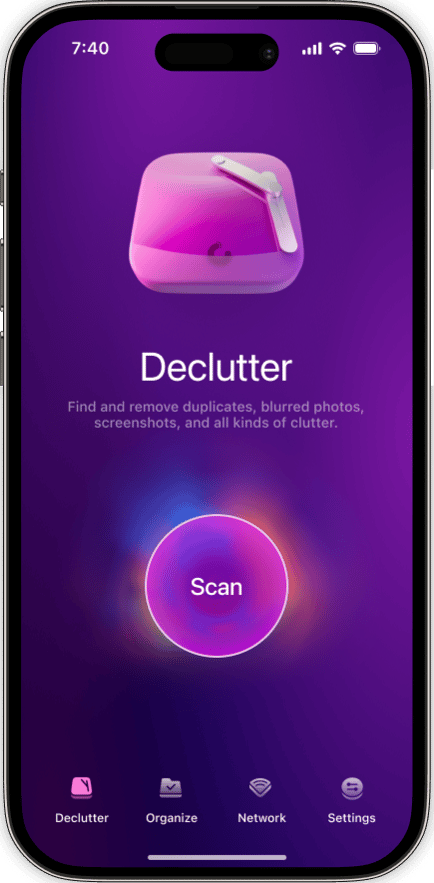Pour beaucoup d'utilisateurs de produits Apple, iCloud est avant tout un moyen d'effectuer des sauvegardes automatiques sans fil sur iPhone. Et si vous l'avez déjà utilisé pour sauvegarder le contenu de votre iPhone, vous savez à quel point c'est facile. Mais iCloud peut aussi servir à synchroniser et stocker vos photos, soit pour les sauvegarder, soit pour faire de la place sur votre iPhone.
Après quelques instants passés à configurer et activer Photos iCloud, toutes vos nouvelles photos seront automatiquement sauvegardées dans iCloud la prochaine fois que vous vous connecterez au Wi-Fi. iCloud peut aussi vous permettre de gagner de la place sur votre iPhone en ne conservant sur votre smartphone que les versions compressées, et donc moins lourdes, de vos photos.
Tout ça pour dire qu'il y a de bonnes raisons d'enregistrer vos photos dans iCloud.Nous allons donc vous montrer comment configurer le processus, et expliquer ce à quoi vous devez faire attention.
Charger les photos de l'iPhone dans iCloud
Activer Photos iCloud est un vrai jeu d'enfant. Ce qu'il faut surtout savoir, c'est que l'opération peut prendre un certain temps selon le nombre de photos que vous avez sur votre iPhone. Mais avant d'effectuer des changements importants et d'enregistrer vos photos dans iCloud, il est toujours conseillé de faire une sauvegarde de votre appareil, soit dans iCloud, soit en passant par iTunes, et de vous assurer que votre iOS soit à jour.
Avant de mettre les photos de votre iPhone dans iCloud
Autre conseil avant d'activer Photos iCloud sur votre iPhone : faites du tri et supprimez les éléments inutiles de votre photothèque. Avec une appli comme
CleanMy®Phone, vous pouvez rapidement analyser votre iPhone pour identifier les photos floues et similaires.
Multiplier les photos quasi identiques peut encombrer l'espace de stockage de votre appareil, puis celui d'iCloud. Utiliser CleanMy®Phone avant de synchroniser vos photos pour la première fois vous aidera non seulement à économiser de l'espace dans votre stockage iCloud, mais aussi à accélérer le transfert de vos images.
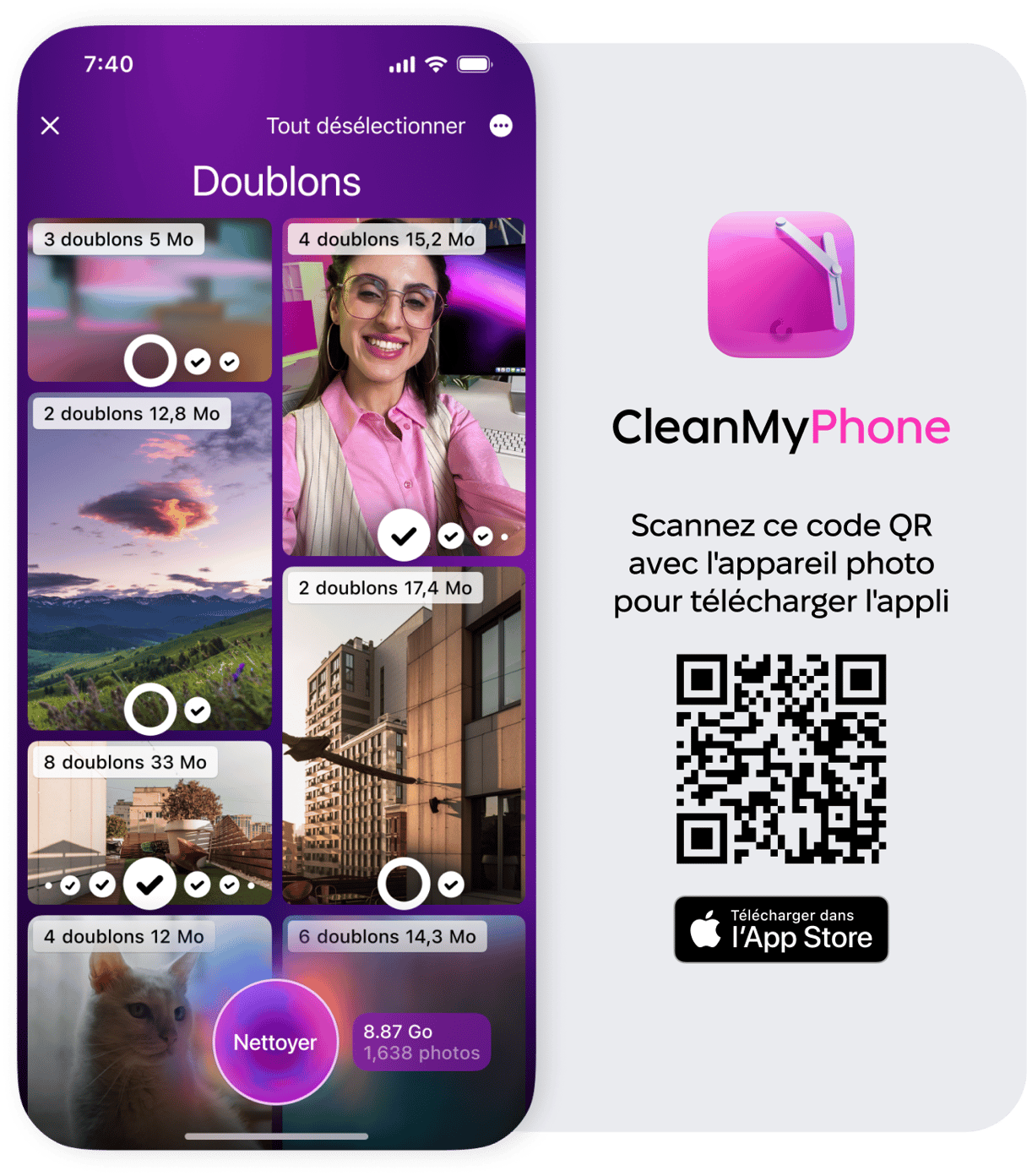
Comment charger vos photos dans iCloud depuis votre iPhone
Maintenant que vous avez sauvegardé le contenu de votre iPhone et fait un peu de tri, vous pouvez commencer à charger vos photos dans iCloud. En plus de vérifier que votre iPhone est connecté au Wi-Fi, nous vous conseillons également de le mettre en charge. Tout est prêt ? Alors il temps de passer à l'action :
- Accédez à Réglages > Photos.
- Touchez le bouton à bascule à côté d'iCloud Photos pour l'activer.
- Choisissez soit Optimiser le stockage de l'iPhone, soit Télécharger et garder les originaux.
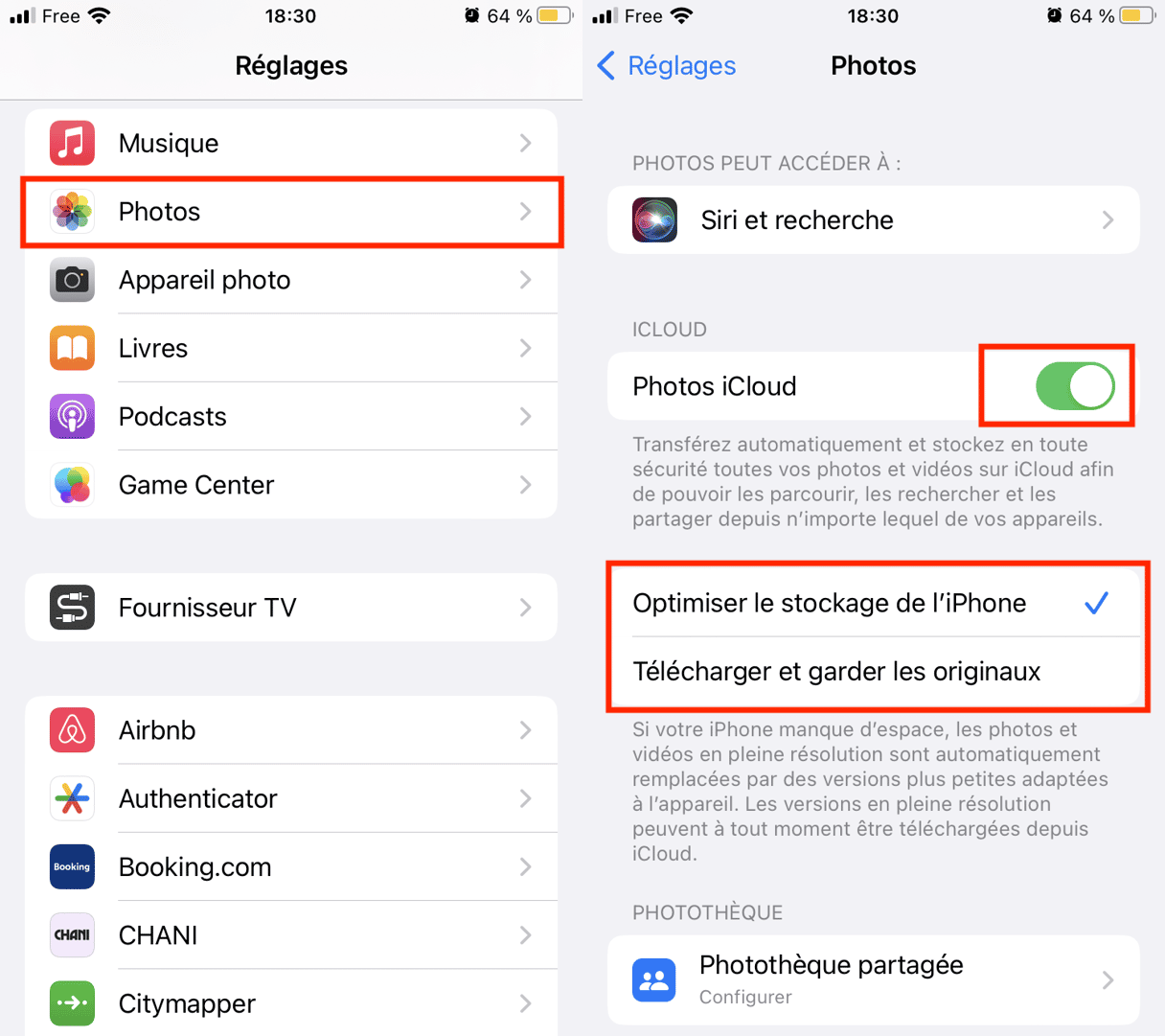
Optimiser le stockage de l'iPhone est la fonctionnalité que nous avons mentionnée un peu plus haut. Elle vous permet de stocker les versions originales de vos photos dans iCloud, et de ne conserver sur votre appareil que des versions en basse définition.Puisque le fait de l'activer réduit la taille de vos images, le transfert sera un peu plus rapide.
De son côté, l'option Télécharger et garder les originaux fait exactement ce qu'elle dit.Votre appareil stocke alors les images dans la plus haute définition possible, sans compression. L'avantage, évidemment, est que si vous voulez connecter votre appareil à un plus grand écran pour montrer vos photos, leur résolution sera mieux adaptée à celui-ci.
Combien de temps faut-il pour synchroniser des photos dans iCloud ?
Le temps de transfert des photos vers iCloud dépend de deux choses : la taille de votre photothèque, et la vitesse de votre connexion internet. Si vous savez que votre connexion est plutôt lente et que vous avez besoin de charger des photos dans iCloud, vous pourriez mettre le chargement en pause et utiliser une application comme CleanMy®Phone. Si vous ne l'avez pas déjà fait, ça devrait vous permettre d'éliminer un ou deux gigaoctets de photos inutiles.
Si le chargement prend encore pas mal de temps après cette étape, essayez de le lancer avant d'aller vous coucher. Cela dit, pour certaines personnes ayant beaucoup, beaucoup de photos sur leur iPhone, il faut parfois plusieurs nuits pour toutes les charger dans iCloud.
Comment sauvegarder les photos dans iCloud
Sauvegarder vos photos dans iCloud est essentiel pour vous assurer que vos précieux souvenirs soient stockés en lieu sûr et facilement accessibles. Suivez ces étapes pour sauvegarder vos photos :
- Ouvrez les Réglages de votre iPhone.
- Touchez votre identifiant Apple en haut de l'écran, puis iCloud.
- Touchez l'option Photos, puis activez Photos iCloud.
- Assurez-vous d'avoir suffisamment de stockage dans iCloud pour pouvoir sauvegarder toutes vos photos.
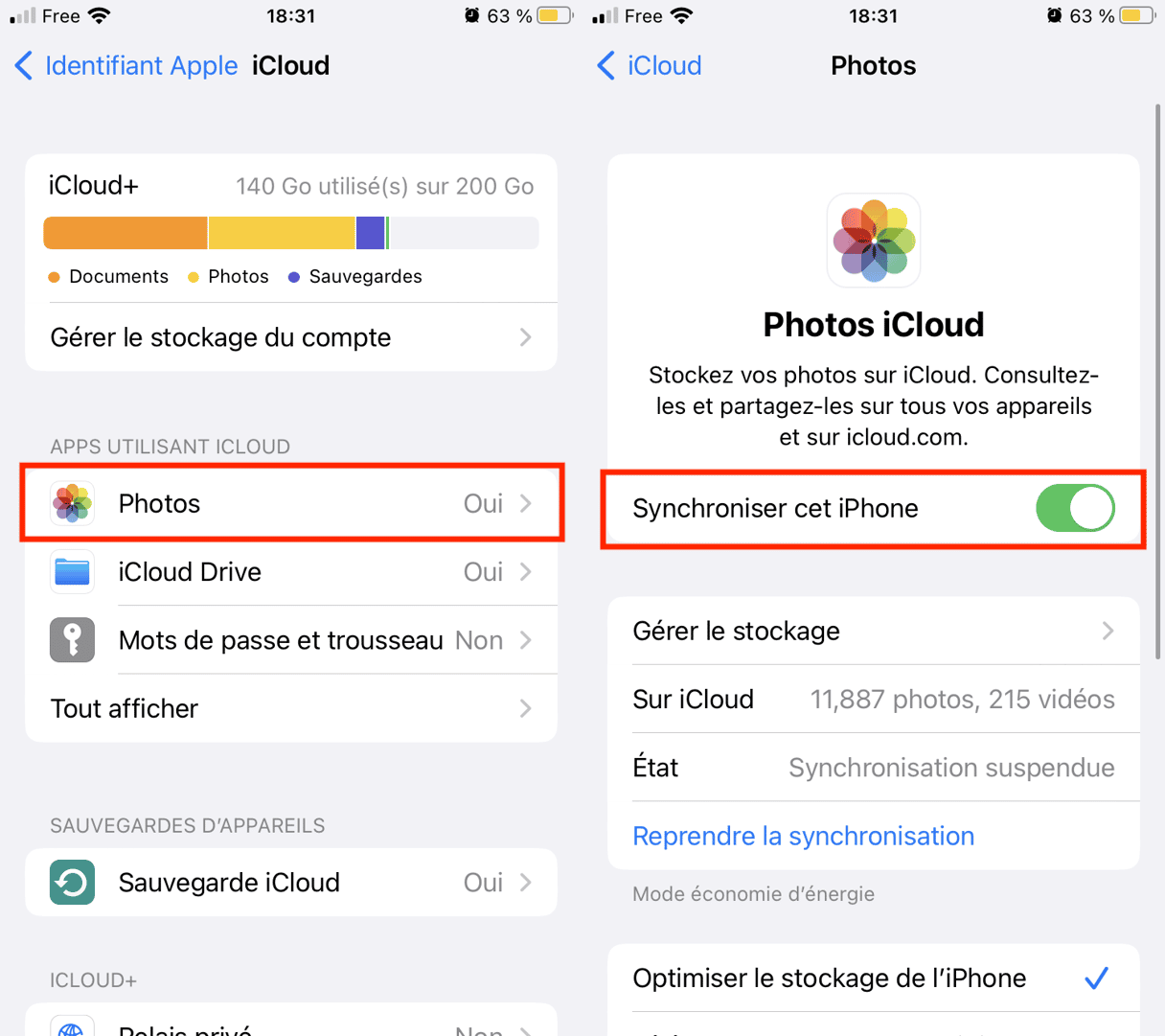
Si vous voulez savoir comment enregistrer des photos dans iCloud, assurez-vous de suivre les étapes détaillées précédemment.
Comment ne charger que certaines photos d'un iPhone dans iCloud
L'activation de Photos iCloud chargera toutes les photos de votre iPhone dans le Cloud, sans pouvoir choisir celles que vous souhaitez sauvegarder ou non. Mais vous pouvez contourner le problème grâce aux albums partagés d'iCloud. Voici comment faire :
- Ouvrez les Réglages > Photos.
- Touchez le bouton à bascule à côté d'Albums partagés pour activer cette fonctionnalité.
Ensuite, pour charger les photos que vous voulez :
- Ouvrez l'appli Photos.
- Sélectionnez les images que vous voulez charger dans iCloud.
- Touchez le bouton Partager.
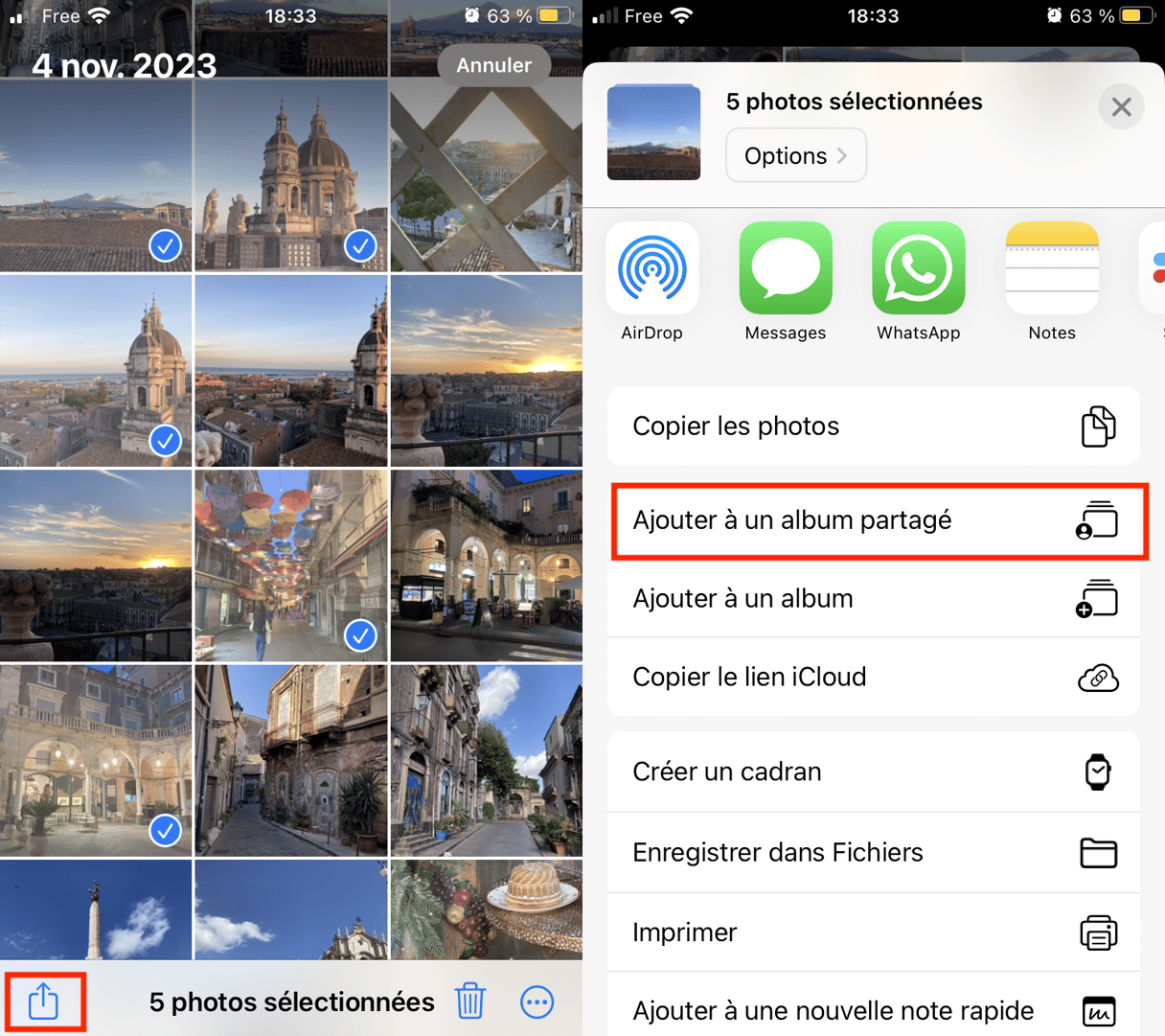
- Sélectionnez Album partagé.
- Choisissez l'album auquel vous voulez ajouter vos photos, ou créez-en un.
- Touchez l'option Publier.
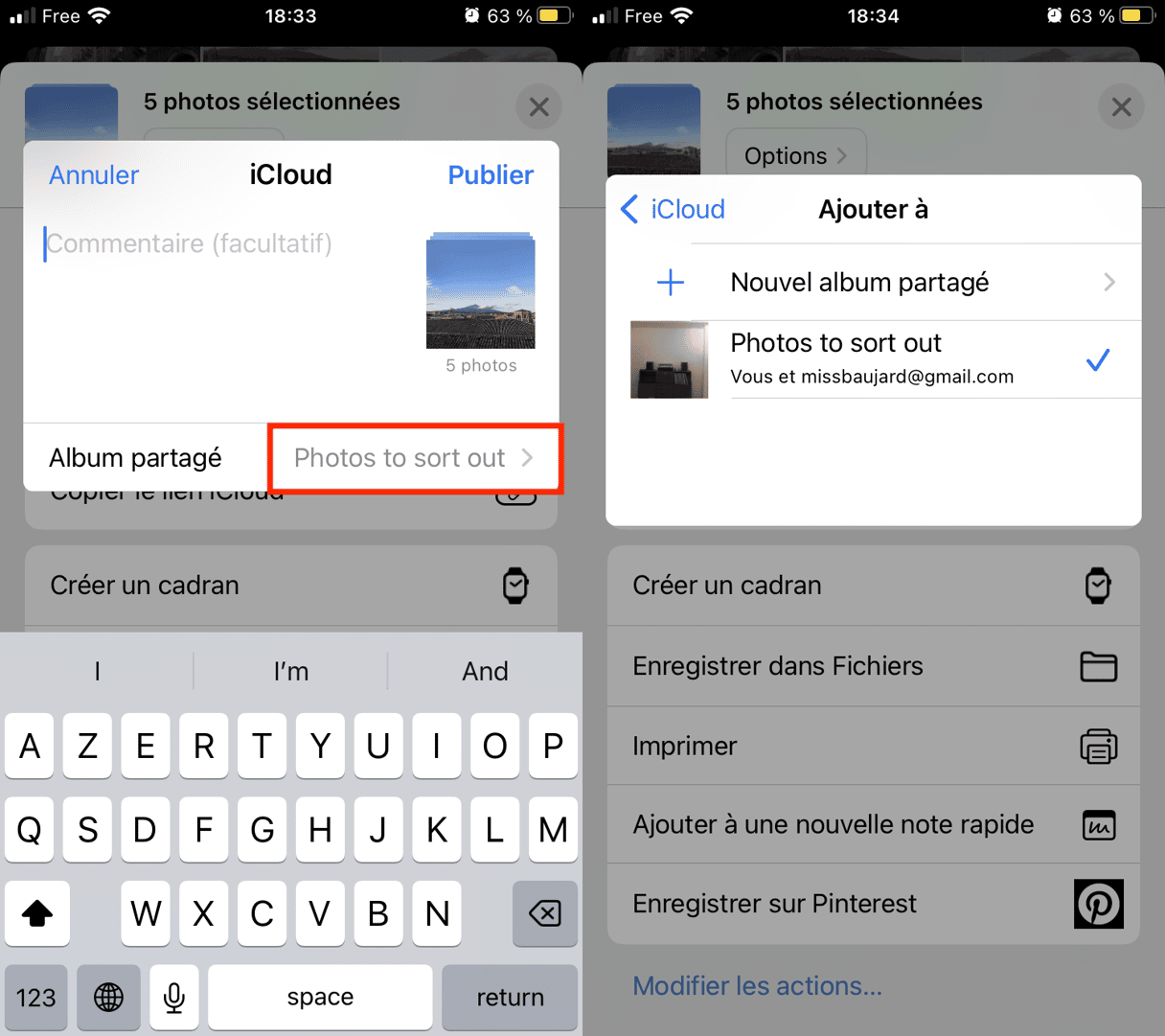
Ce processus demande plus de travail que de charger toutes vos photos, mais il vous permet de sélectionner celles que vous voulez sauvegarder, et de décider quand et où les enregistrer dans iCloud. C'est donc une bonne solution pour n'enregistrer que certaines photos dans iCloud.
Pourquoi est-ce que mes photos ne se chargent pas dans iCloud alors que j'ai assez de stockage ?
Vous ne voyez pas les photos récemment prises avec votre iPhone quand vous vous connectez à iCloud depuis un navigateur sur votre ordinateur ? Pas de panique, il peut y avoir plusieurs explications à ce problème.
- La Photothèque iCloud n'est pas activée. Suivez ce guide Photos iCloud pour découvrir comment l'activer et la désactiver.
- Vous êtes à court de stockage dans iCloud. Pour voir la quantité d'espace disponible sur votre compte iCloud, rendez-vous dans les Réglages de votre iPhone > Votre nom > iCloud. Vous pouvez toujours télécharger des photos depuis iCloud pour libérer de l'espace.
- Vous avez un problème de réseau. Assurez-vous que votre iPhone soit bien connecté au Wi-Fi, ou autorisez la synchronisation via les données cellulaires en vous rendant dans Réglages > Photos > Données cellulaires.
- Il y a un problème de connexion sur votre compte iCloud. Sur votre iPhone, allez dans Réglages > Votre nom, et assurez-vous que votre smartphone soit bien connecté à votre compte iCloud.
Comme pour tout dans iCloud, charger vos photos se fait de façon simple et fluide. Après avoir enregistré vos photos pour la première fois, elles seront toutes sauvegardées dans le cloud, et vous pourrez facilement y accéder depuis un autre iPhone, ou même un Mac ou un iPad. Et tout ça sans même avoir à y penser.